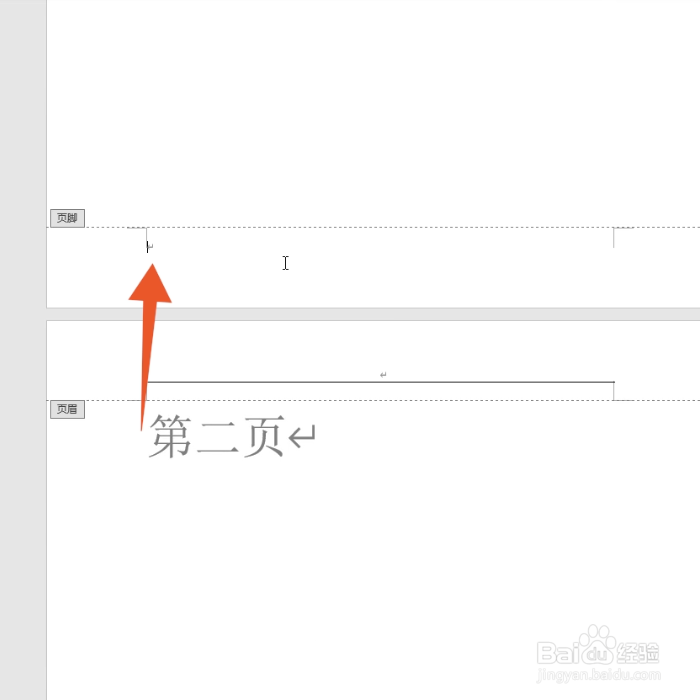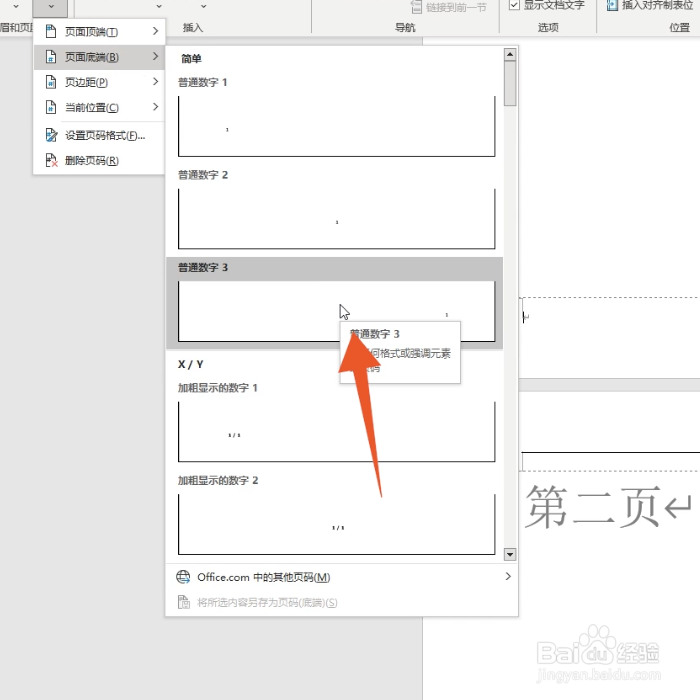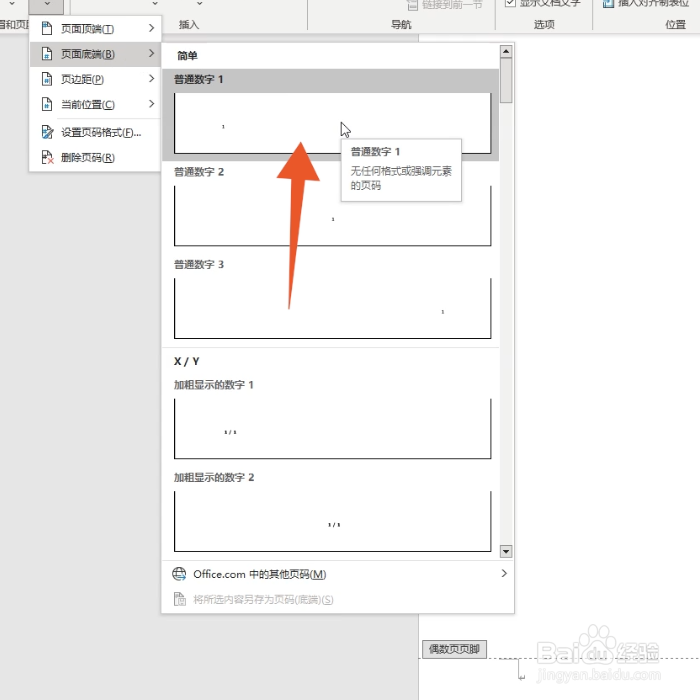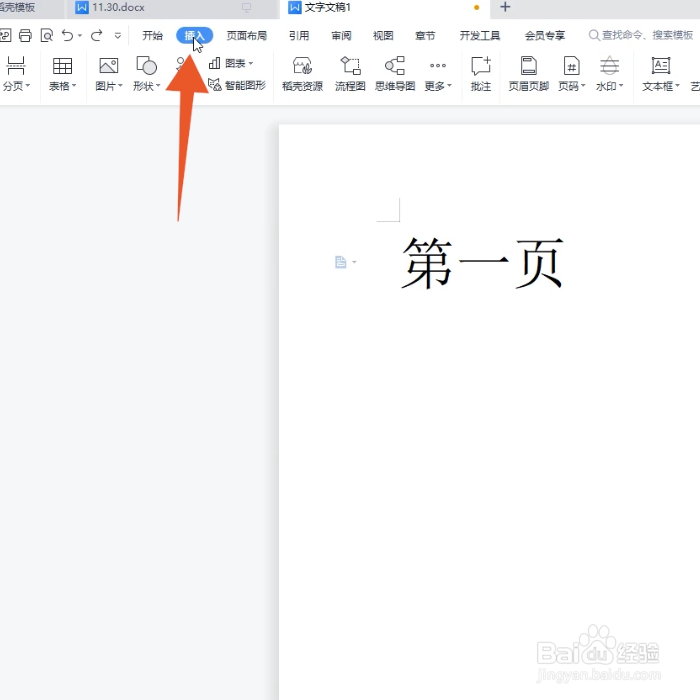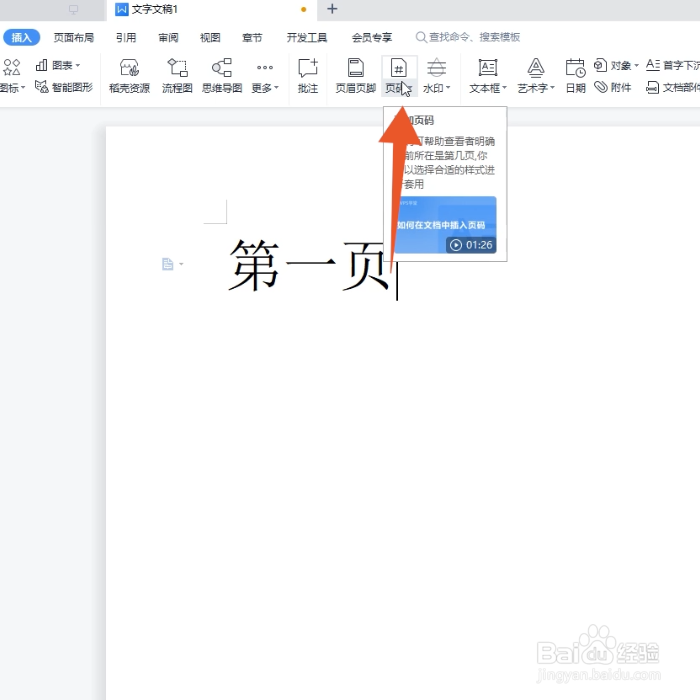页码可以通过嘛术铹砾word的双击页码和WPS的直接点击等方法设置奇数页在右,偶数页在左,本答案介绍了以上提及到的所有方法,Windows和Mac电脑操辑湃形傥作一致,以下是Windows电脑通过word双击页码设置奇数页在右,偶数页在左的步骤说明:
工具/原料
Lenovo天逸510S
Windows10
Word14931.20132&&WPS 11.1.0
Word双击页码
1、双击奇数页页脚进入到word界面后鼠标左键双击奇数页的页脚。
2、勾选奇偶页不同在上方的选项功能组里面勾选奇偶页不同的选项。
3、点击页码菜单再找到并点击上方页眉页脚里面的页码下拉菜单。
4、点击普通数字3选择页面底端的选项后点击里面的普通数字3选项。
5、再次点击页码将光标移动到偶数页的页脚处后再次点击上方的页码菜单。
6、点击普通数字1选择页面底端的选项后点击里面的普通数字1的选项。
7、点击关闭页眉和页脚点击关闭页眉和页脚按钮,这样这个页码就是奇数页在右,偶数页在左了。
WPS直接点击
1、点击插入选项卡进入WPS文档界面后先直接点击上方的插入选项卡。
2、打开页码下拉菜单找到并点击打开下方的页码的下拉菜单。
3、点击页脚外侧在弹出的菜单里面选择并点击页眉外侧或者页脚外侧。
4、点击关闭按钮再选择并点击上方的关闭按钮,这样你的页码就是奇数在右,偶数在左了。